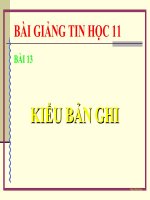bài giảng TIN HOC 7 BAI (11)
Bạn đang xem bản rút gọn của tài liệu. Xem và tải ngay bản đầy đủ của tài liệu tại đây (6.79 MB, 20 trang )
BÀI
1
1
Giờ ra chơi, các bạn An, Minh và Khoa trao đổi về dự án Trường học
xanh mà các bạn đang thực hiện.
An: Việc khảo sát, thu thập thông tin và tính tốn cho dự án đã xong. Bây giờ nhóm
mình cần làm một bài báo cáo kết quả.
Minh: Nhóm mình nên sử dụng phần mềm trình chiếu để tạo bài báo cáo.
Khoa: Bài trình chiếu báo cáo cần có trang tiêu đề, mỗi trang nội dung nên có tiêu
đề trang để giúp người nghe nhanh chóng hiệu được chủ đề và nội dung trình bày.
Minh: Sử dụng cấu trúc phân cấp sẽ làm cho bố cục của bài báo cáo được mạch
lạc, rõ ràng.
An: Hay quá! Chúng ta phân công nhau làm từng phần việc nhé.
1. MỘT Số CHỨC NĂNG CƠ BẢN CỦA PHẦN MỀM
TRÌNH CHIếu
Phần mềm trình chiếu là phần mềm được thiết kế để cho phép người sử dụng
trình bày thơng tin như văn bản, hình ảnh, âm thanh và video dưới hình thức
trình chiếu một cách hấp dẫn và hiệu quả.
Phần mềm trình chiếu thường có một số chức năng cơ bản sau:
• Tạo bài trình chiếu lưu trên máy tính dưới dạng tập tin. Chức năng này bao gồm
soạn thảo, chỉnh sửa, định dạng văn bản. Mỗi bài trình chiếu gồm một hay nhiều
trang chiếu (slide) được đánh số thứ tự. Thơng tin trên mỗi trang có thể là văn bản,
âm thanh, hình ảnh, biểu đồ hay video.
• Trình chiếu nội dung các trang chiếu lên màn hình hoặc màn chiếu rộng bằng
máy chiếu (projector). Phần mềm trình chiếu có các hiệu ứng động, hiệu ứng
chuyển trang làm cho nội dung trình bày thêm sinh động và hấp dẫn. Phần mềm
trình chiếu thường được sử dụng để tạo bài trình chiếu phục vụ hội thảo, hội nghị,
dạy học, quảng cáo, tạo các phần mềm giải trí như album với các hiệu ứng hoạt
hình ảnh, ca nhạc,...).
2. TIÊU ĐỀ CỦA BÀI TRÌNH CHIẾU
Một bài trình chiếu thường có nhiều trang được đánh số thứ tự. Trang đầu
tiên là trang tiêu đề, còn lại là các trang nội dung. Nội dung trên các trang
được bố
trí thống nhất theo cùng một mẫu.
thường
Trang tiêu đề (Title Slide) cho biết chủ đề của bài trình chiếu. Trang tiêu đề cịn có
thêm thơng tin như tên tác giả, ngày trình bày, địa điểm trình bày,... Trang này được
ví như cổng vào bài trình chiếu, nó thu hút sự chú ý của người nghe ngay từ đầu.
Trang nội dung thường có tiêu đề trang và nội dung (Title and Content). Tiêu đề
trang được viết dưới dạng văn bản ở trên đầu mỗi trang. Tiêu đề trang là thành phần
làm nổi bật nội dung cần trình bày.
Mẫu bố trí nội dung trang trình chiếu (layout): Các phần mềm trình chiếu có sẵn các
mẫu bố trí nội dung. Người sử dụng có thể sử dụng các mẫu này hoặc thay đổi bố trí
nội dung của trang sao cho phù hợp.
Em cũng có thể tự tạo mẫu bố trí cho trang chiếu.
3. CẤU TRÚC PHâN CẤP
hình thức trình bày theo
cấu trúc phân cấp.
Là một cấu trúc gồm
danh sách nhiều cấp
Giúp truyền tải thông
tin một cách mạch lạc,
dễ hiểu và dễ quản lí.
4. THỰC HÀNH:
TẠO BÀI TRÌNH CHIẾU CĨ TIÊU ĐỀ, CẤU TRÚC PHâN
Nhiệm
CẤP vụ
Tạo bài trình chiếu báo cáo kết quả thực hiện dự án Trường học xanh của nhóm.
- Bài trình chiếu có trang tiêu đề, các trang nội dung có tiêu đề trang.
- Bài trình chiếu sử dụng cấu trúc phân cấp.
- Lưu tập trình chiếu với tên Truonghocxanh.pptx.
Hướng dẫn
a) Tạo bài trình chiếu
- Mở tệp bảng tính THXanh.xlsx.
- Tạo trang tính mới có tên là 6. Hồn thiện.
- Chọn trang tính 5. Tổng kết và sao chép nội dung vào trang tính 6. Hồn thiện.
- Sửa tên các dịng đầu của trang tính như Hình 10.6
a) Tạo bài trình chiếu
Bước 1. Khởi động PowerPoint. Phần mềm tự động tạo một bài trình chiếu mới.
Trang đầu tiên là trang tiêu đề.
Bước 2. Tạo các trang nội dung theo các bước như trong Hình 11.2.
Các trang chiếu sau khi nhập nội dung có thể như Hình 11.3, Hình 11.4.
b) Tạo cấu trúc phân cấp
- Tạo cấu trúc
Bước 1. Đặt con trỏ soạn thảo ở đầu dùng cần tạo cấu trúc phân cấp (nếu cần tạo cấu
trúc phân cấp giống nhau cho nhiều dòng em chọn đồng thời các dịng đó).
Bước 2. Chọn lệnh Increase List Level
(hoặc nhấn phím Tab) để tăng bậc phân
cấp.
Chọn lệnh Increase List Level
giảm bậc phân cấp.
(hoặc nhấn tổ hợp phím Shift +Tab) để
Thực hiện tương tự để tạo phân cấp cho các dịng khác trong trang chiếu.
Hình 11.7, Hình 11.8 minh hoạ nội dung trang chiếu ban đầu và sau khi đã phân
cấp.
- Thay đổi màu sắc, kí hiệu đầu dịng
Bước 1. Đặt con trỏ soạn thảo ở đầu dùng cần thay đổi kí hiệu (nếu cần thay đổi cho
nhiều dịng em chọn đồng thời các dịng đó)
Bước 2. Chọn Home, nháy chuột vào mũi tên bên phải lệnh Bullets
hoặc Numbering
chọn
Bullets
and
Numbering...
để
mở
hộp
thoại
Bullets
Numbering. Trong hộp thoại, chọn Bulleted để thay đổi kí hiệu,
chọn Numbered để đánh số thứ tự,
chọn Color để đổi màu cho kí hiệu.
and
c) Lưu bài trình chiếu
Lưu bài trình chiếu với tên Truonghocxanh.pptx.
L
L
LOVE
G
S
PIRCE
TẠML BIỆT VÀ HẸN GẶP LẠI
T
H
L